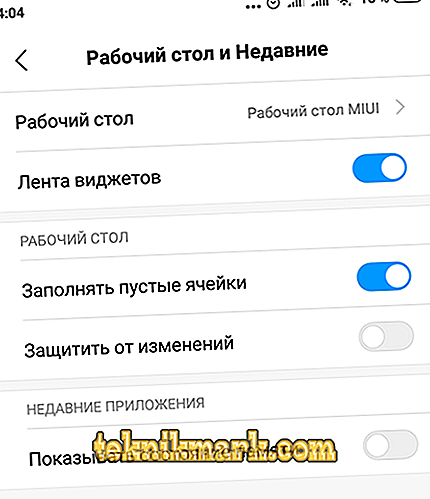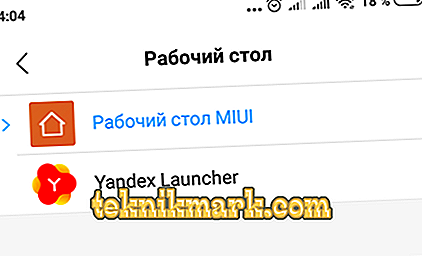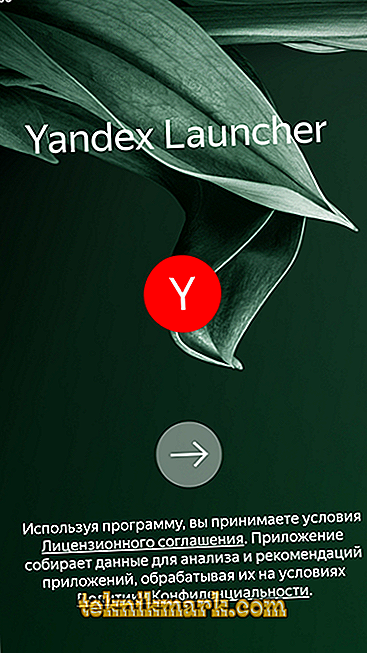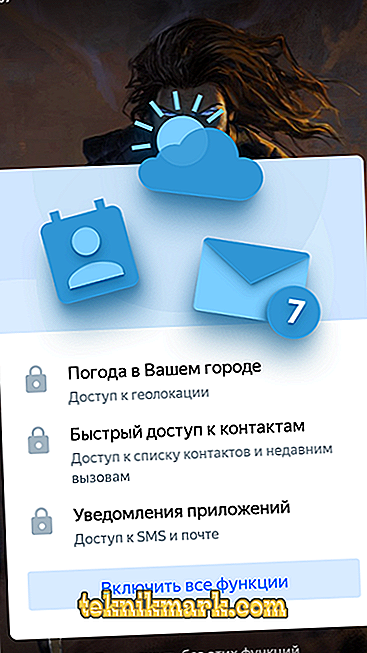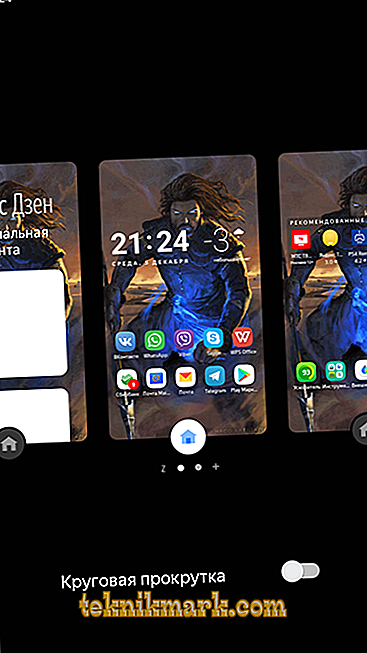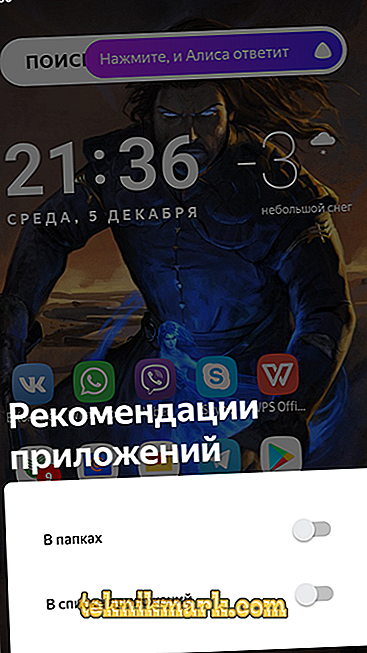Natürlich möchte jeder Benutzer eines mobilen Geräts (Tablet oder Smartphone) es so individuell wie möglich gestalten und zu einer Art einzigartigem und konkurrenzlosem Gerät machen. Dazu gibt es viele verschiedene Möglichkeiten, z. B. das Festlegen eines eigenen Hintergrundbilds auf dem Desktop und dem Sperrbildschirm, das Anwenden eines zusätzlichen Themas, das Ungewöhnliche der Symbole mithilfe einer speziellen Software usw. Ja, für Geräte, auf denen das Android-Betriebssystem ausgeführt wird. Es gibt eine Vielzahl von Tools, mit denen sich selbst die spezifischsten Vorlieben in Bezug auf visuelles Design realisieren lassen. Die Software, die das vertraute Erscheinungsbild der externen Android OS-Shell verändert, heißt Launcher. Ihre Funktionalität ist in einer ungewöhnlichen Weise wörtlich übersetzt, dies ist jedoch nicht so wichtig. In diesem Artikel wird einer der führenden Anbieter dieser Software bewertet, die bereits von Millionen von Nutzern (über 5.000.000 Downloads bei Google Play) mit dem Namen Yandex Launcher bewertet wurde.

Installieren und konfigurieren Sie Yandex Launcher.
So installieren und konfigurieren Sie
Yandex.Loncher ist also eine kostenlose grafische Shell, die für Geräte mit Android-Betriebssystem bereitgestellt wird. Zusätzlich zu den Hauptfunktionen, um dem vertrauten Erscheinungsbild des Desktops ein ungewöhnliches Aussehen zu verleihen, kann diese Anwendung die meisten laufenden Prozesse verfolgen und die von ihnen verbrauchten Ressourcen sowie die vielen in die Anwendung integrierten bevorzugten Sprachassistenten „Alice“ steuern. Daher sollten alle diejenigen, die die Dienste der Firma Yandex aktiv nutzen, auf die in diesem Artikel berücksichtigte Anwendung achten.
Zurück zum Thema Installation und Konfiguration: Dieser „Launcher“ ist, wie die Entwickler selbst sagen, nicht für Tablet-Geräte geeignet. Für den Betrieb sind mindestens Android 5.0 Lollipop und 17 MB freier Speicherplatz erforderlich (was weniger ist) als einige Wettbewerber). Wenn der Hersteller Ihres Smartphones eine geänderte Version des Android-Betriebssystems verwendet, funktioniert die Anwendung darüber hinaus nicht, da das Originalbetriebssystem erforderlich ist. Dies gilt für die folgenden Modelle von Smartphones, die Launcher von Yandex grundsätzlich nicht unterstützen:
- "Asus ZenFone 4";
- Asus ZenFone 5 / Asus ZenFone 5 LTE;
- "Asus ZenFone 6";
- "Asus Fonepad Note 6";
- "Asus ZenFone C";
- Xiaomi Mi4i.
Besuchen Sie zur Installation einfach den Google Play / Play Market und laden Sie die Anwendung Yandex.Loncher herunter. Warten Sie, bis die automatische Installation und die Sicherheitsbestätigung vorliegen, und befolgen Sie dann die folgenden Schritte.
- Öffnen Sie "Einstellungen" und blättern Sie durch die Liste bis zur Zeile "Desktop und Zuletzt verwendet".
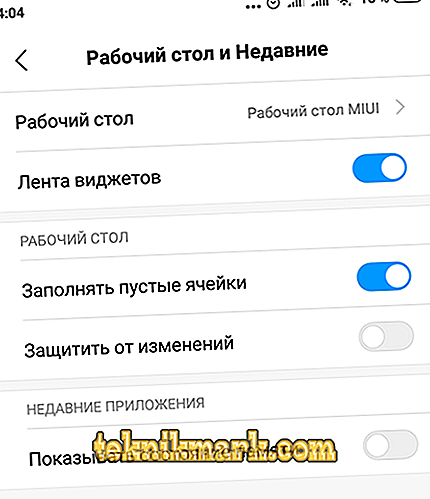
- Wählen Sie erneut "Desktop" und tippen Sie in der angezeigten Liste auf die Zeile "Yandex Launcher".
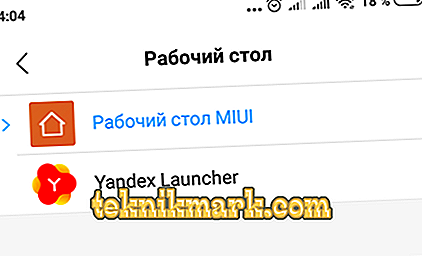
- Drücken Sie die Home-Taste, um den Launcher zu aktivieren.
- Das System wählt automatisch das beste Optimierungsskript aus und bietet an, das Hintergrundbild auf den Standard zu ändern.
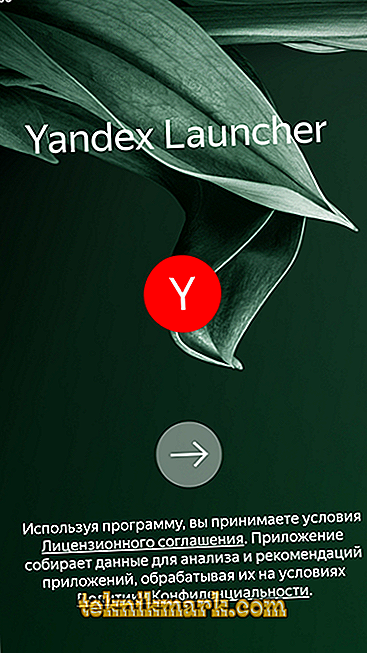
- Wenn Sie möchten, bieten Sie Zugriff auf zusätzliche Daten (Geolokalisierung, Kontakte, SMS und E-Mail).
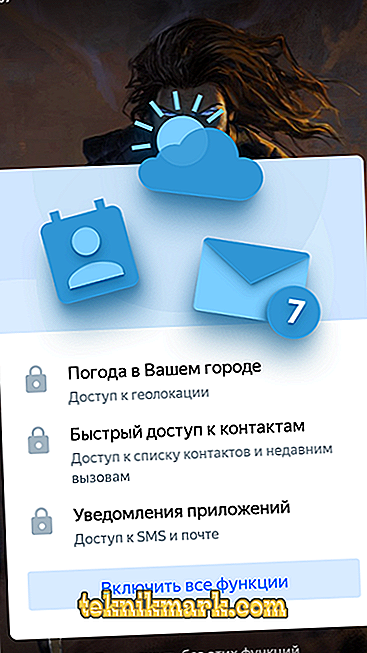
- Das ist alles, genießen Sie das Ergebnis.
Das erste, was sofort ins Auge fällt, ist die Sortierung der auf dem Gerät installierten Software nach bestimmten Kategorien, z. B. Spiele, Kommunikation, Tools usw. Die Liste der anpassbaren Funktionen ist natürlich nicht darauf beschränkt. Um das Startmenü zu öffnen, tippen Sie einfach auf den freien Platz auf dem Bildschirm und warten Sie, bis das Menü mit weiteren Einstellungen angezeigt wird, darunter:
"Personalisierung" - enthält 7 Hauptabschnitte:
- "Wallpaper" - eine Auswahl von Standardhintergründen, unterteilt in Kategorien. Die Auswahl ist zwar nicht groß, aber das Hintergrundbild ist recht farbenfroh. Außerdem können Sie Bilder aus der Galerie oder dem Live-Hintergrund verwenden.

- "Widgets" - Standard und schon langweiliges Set;
- "Themen" sind in 4 Hauptkategorien unterteilt - "Farbe", "Weltmeisterschaft", "Winterurlaub" und "World of Tanks". So kann jeder für sich die am besten geeignete Option finden;

- "Icon Style" - zwei Arten - das sind klassische und voluminöse (Pads);
- „Anwendungsmenü“ - Neben der Standardschaltfläche können Sie beispielsweise ein Katzen- oder Hundegesicht festlegen.
"Startbildschirm":
- "Desktops" - Mit dieser Option können Sie vorhandene Desktops hinzufügen oder entfernen.
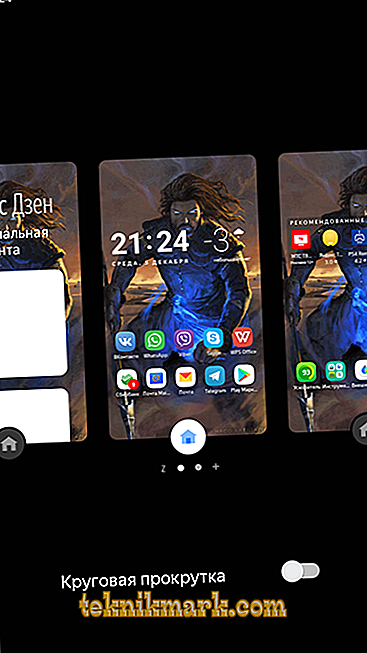
- "Raster von Symbolen" - Mit dieser Option können Sie den Arbeitsbereich des Desktops aufteilen, in dem Symbole in einem beliebigen Verhältnis von 6 zu 6 angeordnet sind.
- "Effekte von Übergängen" ist ein solcher "Präsentations" üblicher Abschnitt mit 6 Arten von Übergängen von einem Desktop zu einem anderen.
"Alice und Suche":
- "Alice" - Sprachassistent aktivieren / deaktivieren;
- "Such-Widget" - um die zu verwendende Suchmaschine auszuwählen, die standardmäßig installiert wird.

"Andere":
- "Uhr-Widget und Wetter" - dient zur Auswahl der Anzeigeparameter für Wetter und Uhr. Sie können wählen, ob die Uhr / das Datum und das Wetter angezeigt werden sollen, oder nur einen Parameter belassen.
- "Benachrichtigung" - Anzeige von Benachrichtigungen in Form eines roten Kreises mit einer Zahl in der unteren linken Ecke des Symbols aktivieren / deaktivieren;
- "Telefoneinstellungen" - Ja, hier wurde der Hauptteil der Smartphone-Einstellungen verschoben.
- "Anwendungsempfehlungen" - Ermöglicht das Deaktivieren der Werbung für empfohlene Projekte. Manchmal ist Werbung eher ärgerlich.
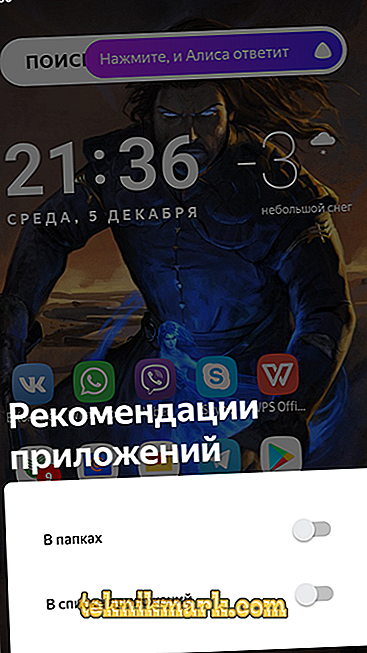
"Launcher" - kombiniert drei allgemeine informative Abschnitte über die betreffende Software.
Löschung
Wie aus den oben beschriebenen Bearbeitungsabschnitten hervorgeht, bietet der Launcher von Yandex zahlreiche Möglichkeiten zur Individualisierung der Benutzer ihres Smartphones, aber nicht alle Benutzer sind mit einer solchen Fülle von Parametern und einer ungewöhnlichen grafischen Umgebung zufrieden. Daher ist es wichtig zu wissen, wie man es ausschaltet und entfernt und zu anderen Optionen oder zur Standard-Shell des Smartphone-Herstellers wechselt. Zum Deaktivieren genügt es, die oben beschriebenen Schritte zu wiederholen und die „Einstellungen“ zu öffnen. Wie oben erwähnt, wird als Teil des Beispiels ein Gadget der Marke Xiaomi bereitgestellt. Die Standard-Shell heißt daher "MIUI Desktop". Drücken Sie nach der Auswahl die Taste "Home" und vergewissern Sie sich, dass alles wieder auf dem ersten Platz ist. Wenn nicht, starten Sie das Gerät neu. Nach der Rückkehr zum Standard-Erscheinungsbild können Sie diese Software auch entfernen, wenn Sie Folgendes wünschen:
- Öffnen Sie erneut den Bereich "Einstellungen" und dann "Alle Anwendungen".
- Geben Sie "Yandex Launcher" in das Suchfeld ein oder suchen Sie es in der bereitgestellten Liste.
- Öffnen Sie und klicken Sie auf die Schaltfläche "Löschen".

Fazit
Zusammenfassend ist anzumerken, dass die praktischen Tests von Yandex Launcher tatsächlich gezeigt haben, dass die Schale immer noch fehlerhaft ist. Ja, wir sollten uns darüber einig sein, dass die Gliederung in Kategorien recht praktisch ist. Übergänge und volumetrische Symbole sorgen für zusätzlichen Charme, aber es dauert noch einige Zeit, bis man sich daran gewöhnt hat. Ansonsten handelt es sich um einen Qualitäts-Launcher mit eigenen interessanten Features (Hi, Alice!), Aber auch mit eigenen Nachteilen, die Benutzer abschrecken können.